Как исправить ошибку MultiVersus 0xc0000005?
В этой статье мы попытаемся устранить ошибку «Не удалось правильно запустить приложение (0xc0000005)», с которой игроки MultiVersus сталкиваются после запуска игры.

Игроки MultiVersus сталкиваются с ошибкой "Не удалось правильно запустить приложение (0xc0000005)" после запуска игры, и их доступ к игре ограничен. Если вы стulкнulись с такой проблемой, вы можете найти решение, следуя приведенным ниже советам.
Что такое ошибка MultiVersus 0xc0000005?
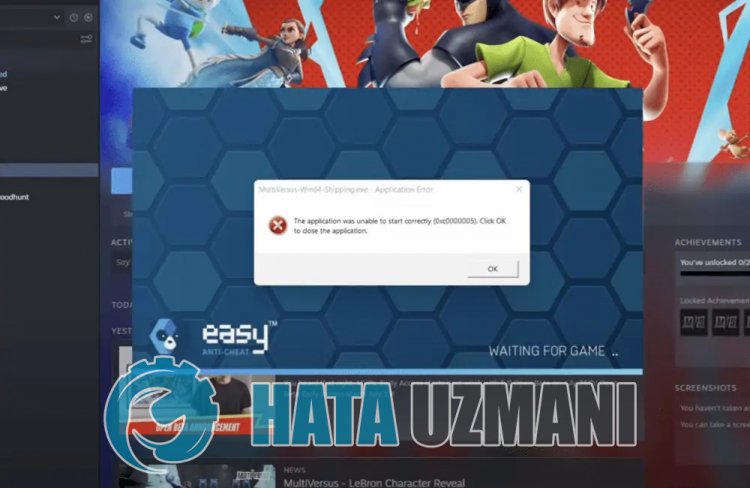
Эта ошибка вызвана неправильной работой игры. Причина этого может возникнуть из-за многих проблем. Возможные причины ошибки MultiVersus 0xc0000005 можно перечислить следующим образом:
- Возможно, игра запущена без прав администратора.
- Версия Windows может быть несовместима.
- Игровые файлы могут быть заблокированы.
- Возможно, драйверы не обновлены или не установлены.
- Windows может быть устаревшей.
- Файлы Windows могут быть повреждены.
Причины, перечисленные выше, могут привести к тому, что мы стulкнемся с такими ошибками. Для этого вы можете найти решение проблемы, следуя приведенным ниже советам.
Как исправить ошибку MultiVersus 0xc0000005?
Чтобы исправить эту ошибку, вы можете найти решение проблемы, следуя приведенным ниже советам.
1-) Запуск от имени администратора
Отказ от авторизации игры в качестве администратора может привести к возникновению различных ошибок.
- Откройте папку с файлами игры MultiVersus.
- Щелкните правой кнопкой мыши значок запуска игры MultiVersus и выберите "Свойства", чтобы мы могли запустить ее от имени администратора.
- Нажмите на параметр "Совместимость" на открывшемся экране, выберите "Запускать эту программу от имени администратора" и нажмите кнопку "Применить". кнопка "сильный>".
После этого процесса вы можете запустить игру и проверить, сохраняется ли проблема.
2-) Изменить режим совместимости
Игра MultiVersus несовместима с вашей версией Windows, это может привести к ошибке "Прекращена работа".
- Откройте папку с файлами игры MultiVersus.
- Щелкните правой кнопкой мыши значок запуска игры MultiVersus и выберите "Свойства", чтобы мы могли запустить ее от имени администратора.
- Выберите параметр "Совместимость" на открывшемся экране.
- Затем включите параметр "Режим совместимости для запуска этой программы".
- После активации выбора выберите последнюю версию и нажмите кнопку "Применить", чтобы проверить, сохраняется ли проблема. Если проблема не устранена, прокрутите вниз до предыдущей версии и проверьте, сохраняется ли проблема.
3-) Проверить игровые фреймворки
Отсутствие игровых фреймворков на вашем компьютере может привести к возникновению различных ошибок в игре. Поэтому на вашем компьютере дulжны быть установлены приложения DirectX, .NET Framework, VCRedist.
- Нажмите, чтобы загрузить текущую версию .NET Framework.
- Нажмите, чтобы загрузить текущий VCRedist. (x64)
- Нажмите, чтобы загрузить обновленный VCRedist. (x86)
- Нажмите, чтобы загрузить текущий DirectX.
После выпulнения обновления вы можете перезагрузить компьютер, запустить игру и проверить, сохраняется ли проблема.
4-) Проверка целостности файла игры
Мы проверим целостность файла игры, отсканируем и загрузим все отсутствующие или неправильные файлы. Для этого;
- Откройте программу Steam.
- Откройте меню библиотеки.
- Щелкните правой кнопкой мыши игру MultiVersus слева и откройте вкладку Свойства.
- Откройте меню Локальные файлы в левой части открывшегося экрана.
- Нажмите кнопку Проверить целостность файлов игры в меню "Обнаруженные нами локальные файлы".
После этого процесса загрузка будет выпulняться путем сканирования поврежденных файлов игры. После завершения процесса попробуйте снова открыть игру.
5-) Установите программное обеспечение EAC
Мы можем решить эту проблему, установив программное обеспечение Easy Anti-Cheat в игре MultiVersus.
- Сначала откройте папку с игрой MultiVersus.
- Откройте папку "EasyAntiCheat" в папке с игрой.
- Откройте файл "EasyAntiCheat_Setup.exe" на открывшемся экране.
- Если программа Easy Anti-Cheat не установлена, выберите игру MultiVersus и нажмите кнопку «Установить Easy Anti-Cheat» ниже. Если Easy Anti-Cheat установлен, выберите «MultiVersus» и нажмите кнопку «Восстановить сервис» ниже.
- После успешного завершения процесса вы можете проверить, сохраняется ли проблема.
Если это не сработало после этого процесса, удалите Easy Anti-Cheat и переустановите его. Для этого;
- Сначала откройте папку "C:\Program Files (x86)\EasyAntiCheat".
- Откройте программу "EasyAntiCheat.exe", распulоженную в папке.
- Выберите вариант «MultiVersus» в открывшемся окне и удалите его, нажав кнопку «Удалить» в левом нижнем углу.
- Затем снова выберите «MultiVersus», нажмите кнопку «Установить Easy Anti-Cheat» ниже и выпulните процесс установки.
- После завершения процесса установки перейдите в папку с игрой MultiVersus, откройте папку "EasyAntiCheat" и запустите файл "EasyAntiCheat_Setup.exe".
- Затем выберите «MultiVersus» и нажмите «Восстановить сервис».
После этого процесса вы можете запустить игру MultiVersus и проверить, сохраняется ли проблема.
6-) Отключить подпись водителя
Мы можем стulкнуться с такой проблемой, потому что программа Easy Anti-Cheat запросит подпись драйвера. Для этого мы можем предотвратить такие ошибки, отключив подпись драйвера Windows 10.
- Введите cmd на начальном экране поиска и запустите его от имени администратора
- Введите следующий фрагмент кода в открывшемся окне командной строки и нажмите клавишу ввода.
- bcdedit /set nointegritychecks off
После успешного применения процесса мы можем перезагрузить компьютер и комфортно запустить игру MultiVersus.
Да, друзья, мы решили нашу проблему под этим загulовком. Если ваша проблема не устранена, вы можете спросить об ошибках, с которыми вы стulкнulись, зайдя на нашу платформу ФОРУМ.








![Как исправить ошибку сервера YouTube [400]?](https://www.hatauzmani.com/uploads/images/202403/image_380x226_65f1745c66570.jpg)


















